動画の端にロゴやキャラクターのイラストを焼き込み、自分らしさを伝える加工はよく使われます。「動画の中に画像を入れる」という意味で「ピクチャ・イン・ピクチャ」と呼ばれているものです。今回はピクチャインピクチャのやり方を紹介していきましょう。
本記事では、iPhoneで動画を編集できるアプリ「iMovie」を使って、画像や写真をピクチャインピクチャで重ねる手順を解説します。画面の例として、iOS12.4.1のiPhoneで、iMovieを使用したスクリーンショットを掲載しました。
事前準備
- 動画を読み込んだ状態から始めます。今回は、猫の動画に犬のイラストをピクチャインピクチャで重ねていきます。
![]()
ピクチャインピクチャで画像を重ねる
- タイムラインの左上にある「+」をタップし、ピクチャインピクチャで重ねたい画像を探します。
![]()
- 画像をタップします。
![]()
- 表示された吹き出しの「・・・」をタップします。
![]()
- 「ピクチャ・イン・ピクチャ」をタップします。
![]()
- 次の画面の例のように、犬のイラストを動画に重ねることができました。
![]()
透過画像を重ねる
- 手順②で重ねたのは背景が透明の画像だったのて、画像が違和感なく動画に馴染みました。
![]()
- 背景が透明でない画像を使った場合、次の例のように画像が動画から浮いてしまいます。ピクチャインピクチャでは、特別な理由が無ければ透明画像を使うのがおすすめです。
![]()
○背景があるイラストや写真を使いたい場合、iMovieに取り込む前に画像の背景を透明に加工しましょう。
○パソコンがあればGIMPというフリーソフトで画像の背景を透明に加工するのがおすすめです。手順は『GIMP – 画像を切り抜き背景を透明・透過して保存する方法』を参照してください。
以上の手順で、画像や写真をピクチャインピクチャで重ねることができました。
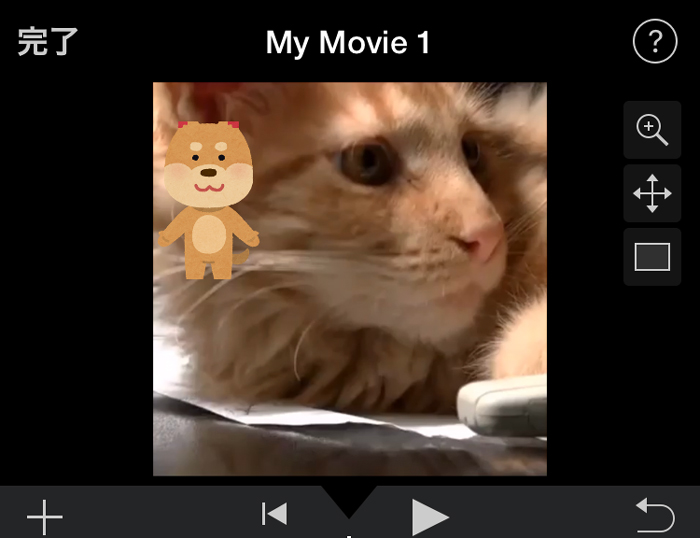
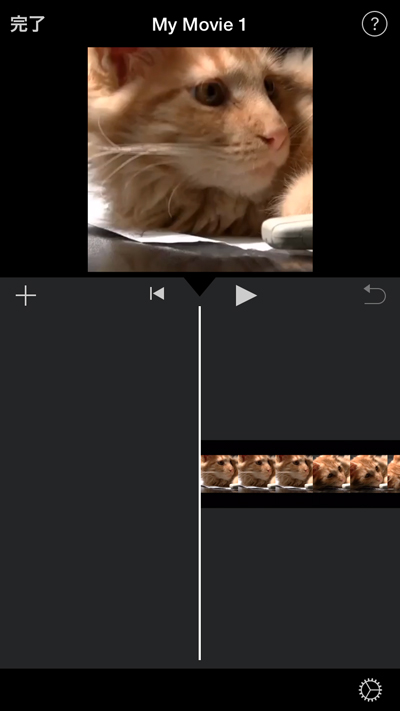
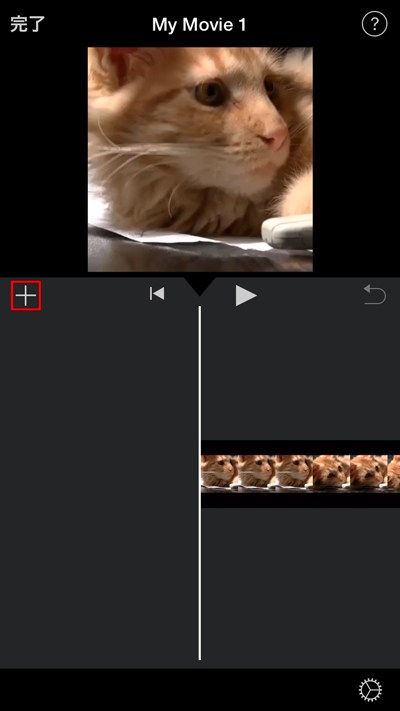
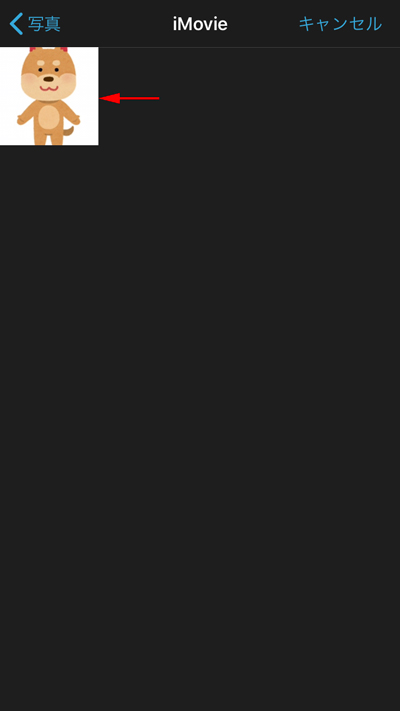
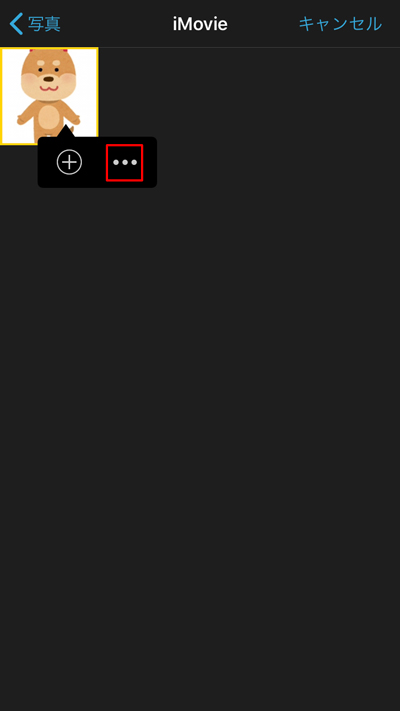
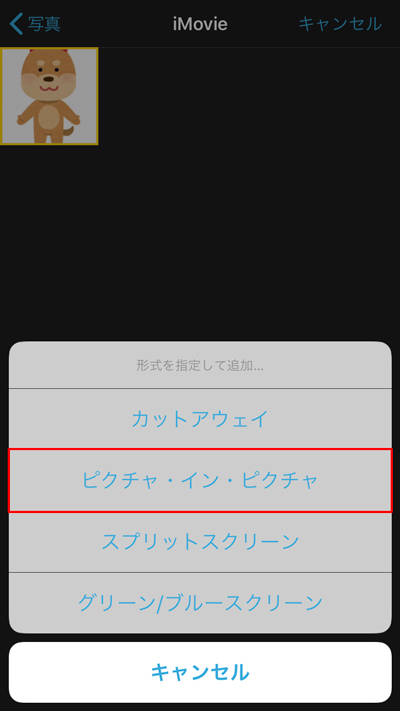
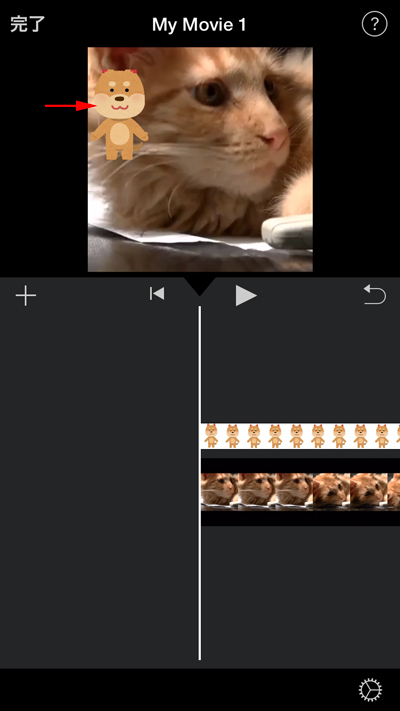
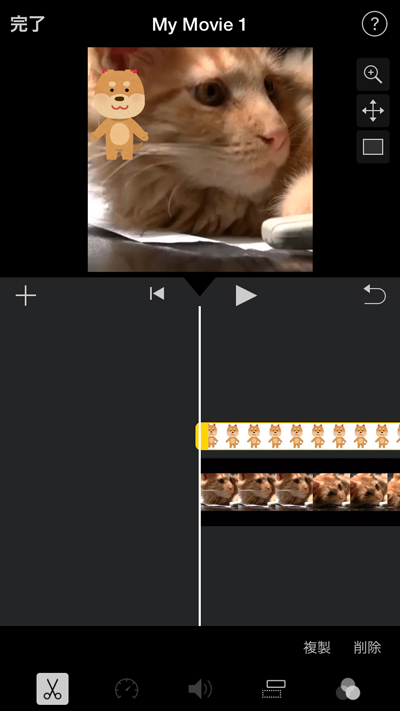
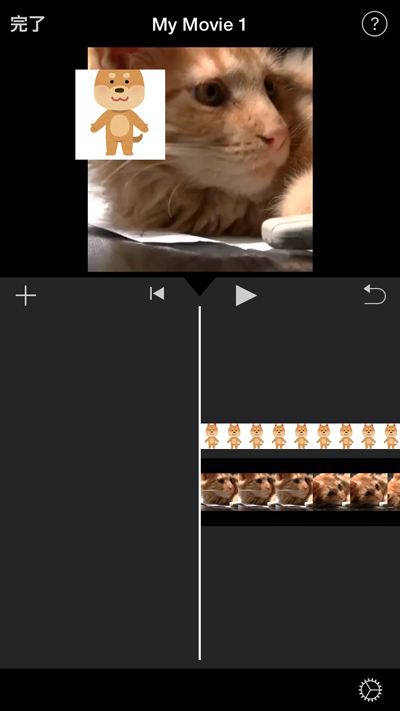
コメント